می توان گفت مجموعه آفیس ماکروسافت از جمله قدرتمند ترین نرم افزار ویرایش اسناد در بین دیگر رقبای مشابه خود می باشد. این مجموعه با آپدیت های به طور متوسط سه ساله خود امکانات جدیدی را به آن می افزاید.
اکثر ایرانی ها نیز برای کارهای خود مانند پایان نامه ها و … از نرم افزار های این مجموعه و به خصوص ورد به دلیل امکانات بالای آن استفاده می نمایند.
در این قسمت قصد داریم طریقه ی شماره گذاری صفحات اسناد را در نرم افزار ورد آموزش دهیم.
این آموزش به وسیله ورد ۲۰۱۶ توضح داده می شود اما در نسخه های قدیمی تر ورد نیز می توان از همین روش بهره برد.
شماره گذاری صفحه ها در ورد:
از تب insert در نوار بالای ورد گزینه ی page number را پیدا کنید.
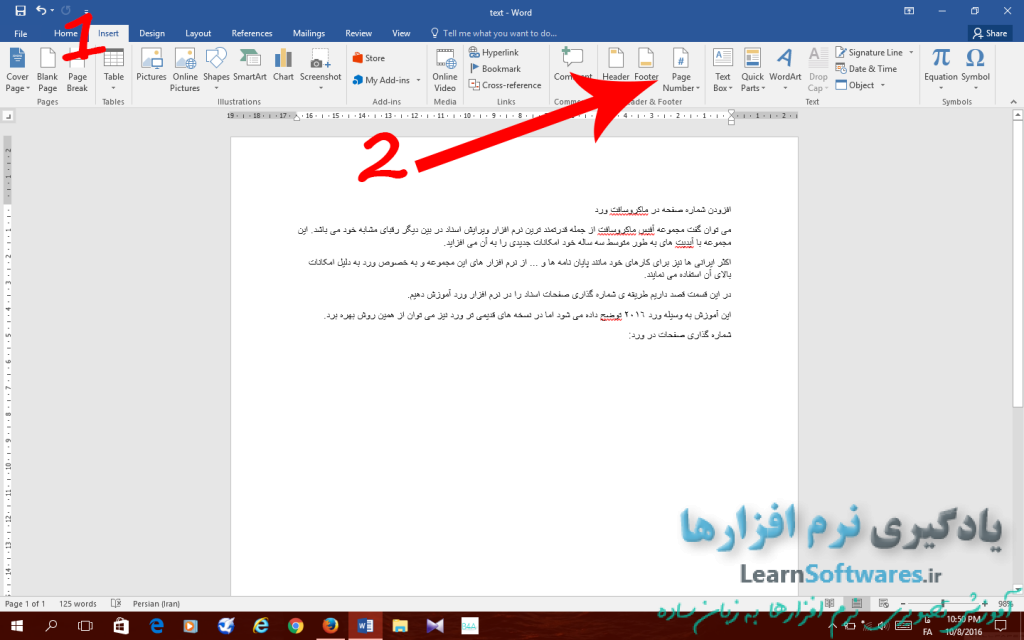
پس از کلیک روی آن لیستی باز می شود که شامل چهار مکان برای قرار گیری شماره صفحات می باشد. گزینه ی اول شماره صفحات با موقعیت بالای صفحه و گزینه ی دوم شماره صفحات با موقعیت پایین صفحه می باشد.
گزینه ی سوم نیز شماره صفحه را در گوشه آن قرار می دهد و گزینه ی آخر شماره صفحات را در مکان فعلی نشانگر تایپ قرار می دهد.
پس از انتخاب مکان مورد نظر در کنار لیست قبلی، لیست جدیدی باز می شود که انواع فرمت های گرافیکی را برای شماره صفحات شما نمایش می دهد و می توانید به دلخواه یک مورد را انتخاب کنید.
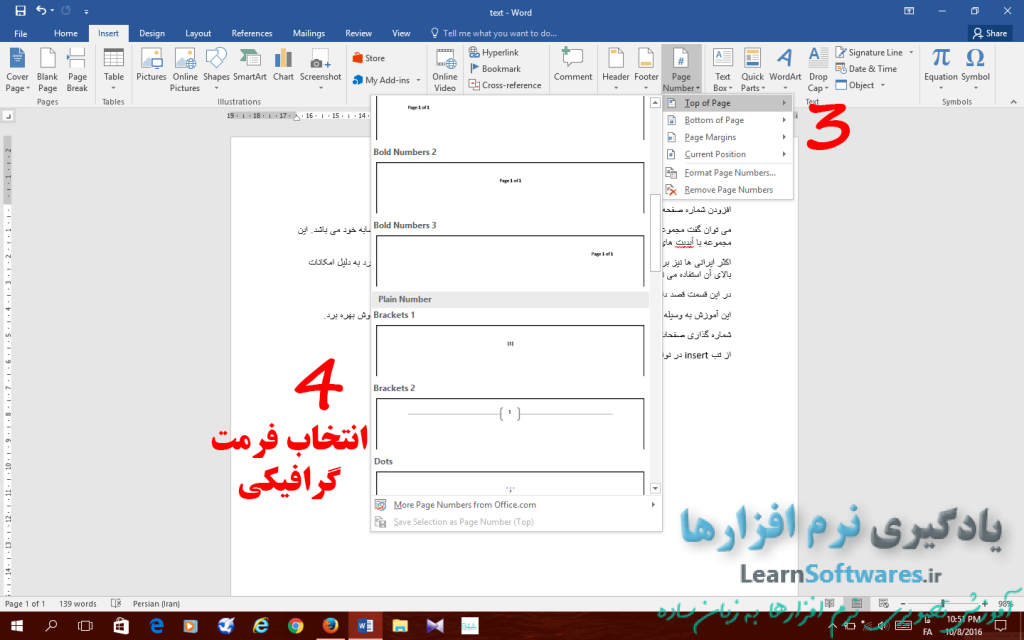
insert>>page number>>your location>>your Graphics format
پس از انتخاب شماره صفحات در سربرگ یا پابرگ یا مکان انتخابی شما قرار می گیرند. برای ویرایش این موارد می توانید روی سربرگ یا پابرگ دوبار کلیک کنید.
همچنین برای انجام تنظیمات با رفتن به قسمت page number گزینه format page number را انتخاب کنید.
پنجره زیر نمایش داده می شود. در این پنجره شما می توانید نوع فرمت شماره گذاری، نمایش یا عدم نمایش شماره فصل ها و عدد یا حرف شروع شماره گذاری را مشخص نمایید. سپس ok بزنید.
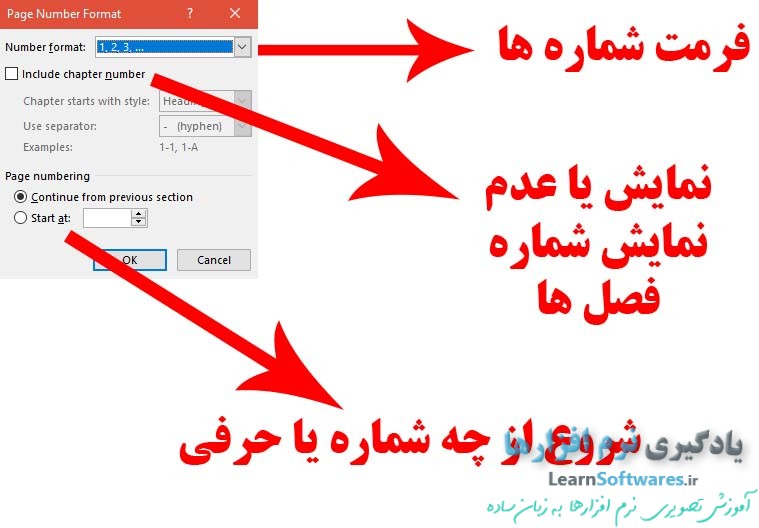
برای حذف شماره صفحات نیز می توانید با مراجعه به قسمت page number از تب insert گزینه remove page number را انتخاب کنید.
برای یادگیری روش ساخت فایل های غنی html با استفاده از نرم افزار ورد اینجا کلیک کنید…









































